Anuncios! Anuncios! Anuncios! Son muy irritantes y pueden irritar a cualquier usuario si se combinan en grandes cantidades con posiciones incorrectas. Una de esas aplicaciones populares con muchas ventanas emergentes molestas y anuncios intersticiales es MX Player.
MX Player es la aplicación de Android más popular para reproducir videos almacenados en su dispositivo Android. También es una de las aplicaciones raras que admiten la transmisión de video en todas las redes principales. O, en otras palabras, muchos servicios de transmisión en línea consideran a MX Player como la mejor aplicación principal para el servicio.
Las versiones anteriores de MX Player Apps eran muy buenas para agregar posiciones y también mostraban anuncios mínimos generalmente en la parte inferior de la pantalla.
Pero las nuevas actualizaciones son muy estremecedoras, ya que aparecen como anuncios publicitarios entre la cuadrícula de video. También aparecen como anuncios intersticiales que son suficientes para desagradarlo.
Hoy en esta publicación le diré cómo puede bloquear y eliminar estos anuncios de su reproductor MX.
Bloquear anuncios de MX Player en Android
Método 1. Use la versión Pro de MX Player gratis
La versión Pro de MX Player tiene Zero Ads y también viene con algunas características adicionales que faltan en MX Player Free.
Puede descargarlo de Google Play Store pagando una cantidad o puede descargar la versión APK sin publicidad de forma gratuita desde Mirror Link
Método 2. Restrinja los datos de fondo del reproductor MX
Este método podría reducir la cantidad de anuncios en MX Player. Para su información, los anuncios de Google funcionan cuando está conectado a Internet y, por lo tanto, carga anuncios personalizados en Android.
Por lo tanto, puede restringir los Datos de fondo para la aplicación MX Player en nuestro dispositivo. Aunque esto no dará como resultado completamente AdBlocking, disminuirá el uso de los datos por parte de la aplicación y, por lo tanto, disminuirá el número de anuncios.
Paso 1.
Abra 'Configuración' en Android
Paso 2.
Haga clic en la opción 'Uso de datos'
Paso 3.
Busque la aplicación MX Player y ábrala
Etapa 4.
Aquí active la opción "Restringir datos de fondo de la aplicación"

Restricción de datos de fondo en la información de la aplicación
Método 4. Bloquear ventanas emergentes y anuncios intersticiales (sin raíz)
Puede bloquear ventanas emergentes e intersticiales en sus aplicaciones de Android, especialmente si los anuncios son de Google con estos simples cambios en la configuración de Google.
Bloquear Pop-Ups molestos y anuncios intersticiales en Android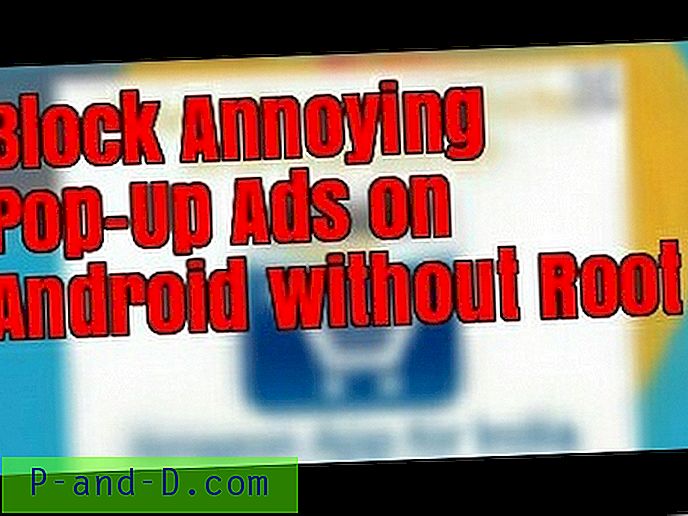
Mira este video en YouTube
Suscríbase en YouTube
Método 3. Bloquea las adiciones usando la aplicación AdBlock (sin raíz)
Puede bloquear anuncios en su dispositivo con la ayuda de una aplicación AdBlocking para Android. La aplicación creará una red VPN y bloqueará los anuncios con secuencias de comandos de anuncios en el dispositivo.
Guía de video para bloquear anuncios en Android
Paso 1.
Descargue e instale F-Droid File en su teléfono.
Paso 2.
Ahora haga clic en la opción 'Filtros de dominio' en la parte inferior de la pantalla.
Paso 3.
Haga clic aquí en Ad-Away Host Files.
Etapa 4.
Ahora mantén presionado el ícono de encendido, si ves que faltan los mensajes, presiona el botón Actualizar y deja que los archivos se descarguen.
Paso 5
Ahora obtenga Long Press en el ícono de encendido y conecte la aplicación a VPN. Verá un icono con forma de llave en una conexión exitosa. Bloqueo de anuncios hecho!
Método 4. Deshabilitar datos de primer plano para MX Player (Root)
Si su dispositivo está rooteado, puede probar muchos métodos y aplicaciones para bloquear los anuncios en las aplicaciones. Uno de estos métodos específicos es bloquear los datos de primer plano en Android.
Los datos en primer plano no se pueden restringir en dispositivos no enraizados.
Descargue DroidWall desde Google Play Store. Esta aplicación actúa de manera similar al firewall en PC con Windows.
- Instala y abre la aplicación.
- Allí puede ver todas sus aplicaciones enumeradas.
- Seleccione MX Player y desactive el acceso a datos bloqueando todo tipo de anuncios por completo.
Nota y conclusión: espero que la publicación haya sido útil. Haga comentarios para cualquier ayuda o soporte si es necesario. ¡Salud!





